LS4278扫描枪设置
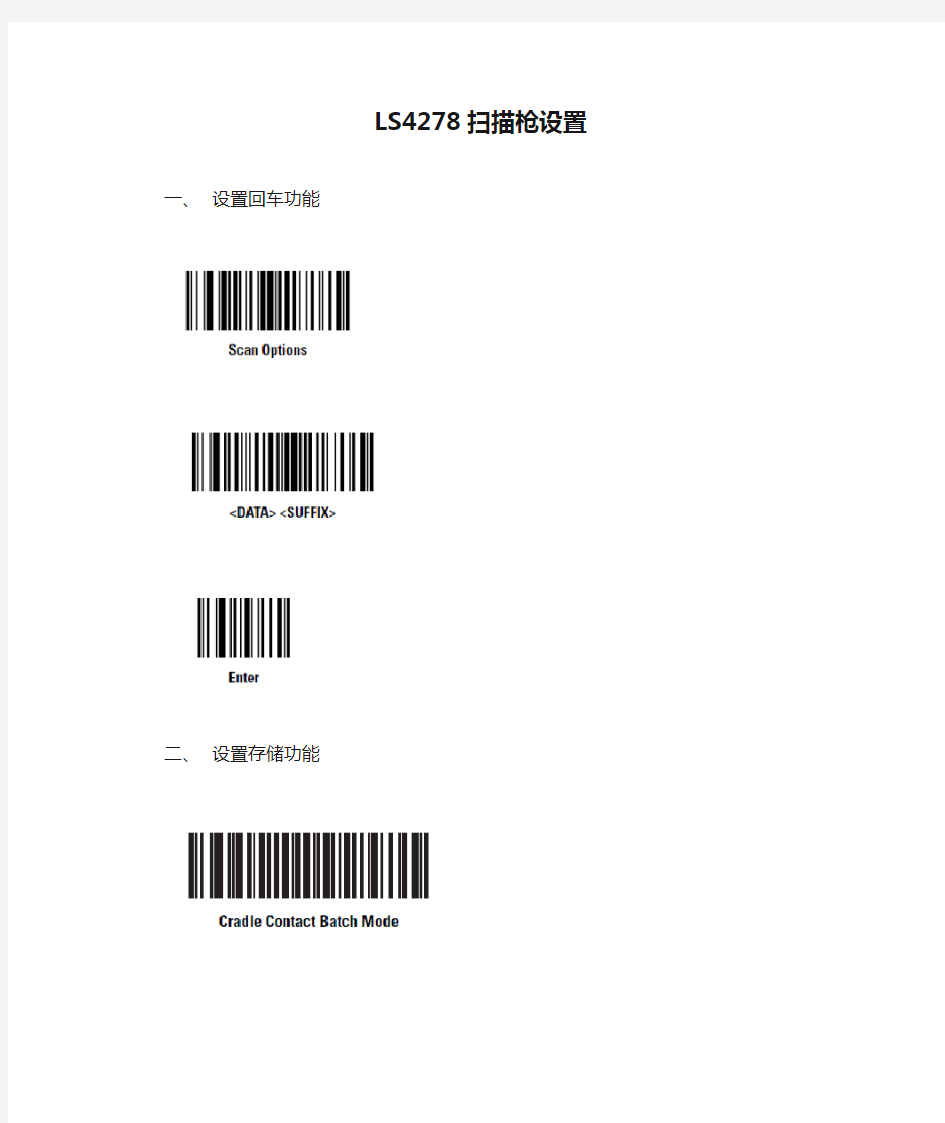
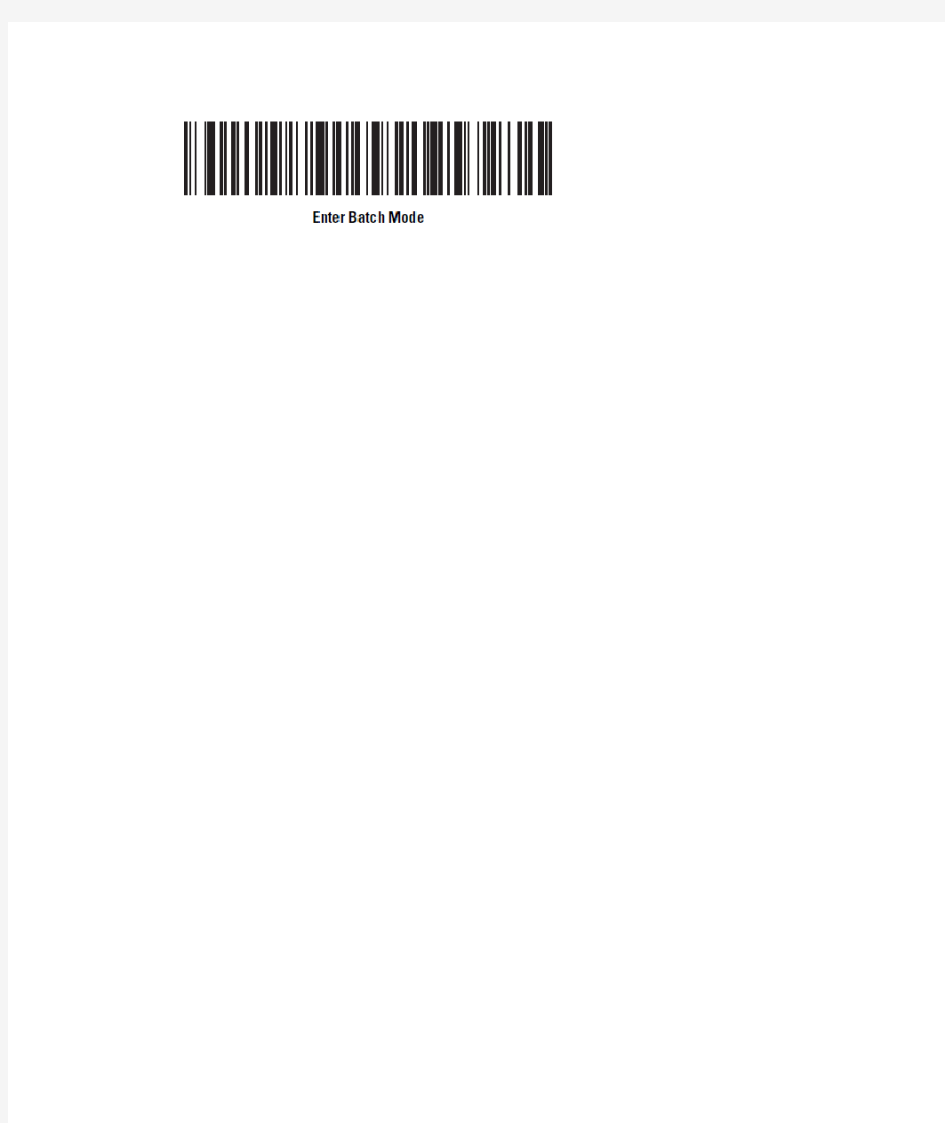
LS4278扫描枪设置一、设置回车功能
二、设置存储功能
条码扫描器状况常见问题
1、Symbol LS5800扫描平台,用的是RS232C线,扫描时仅能在超级终端下显示,而不能在文本文件中显示,请问这是为什么?需要怎么调整? 答:因为你用的是串口扫描器,而超级终端可以模拟串口进行工作,可以读写串口,所以可以扫描数据。普通文本是以键盘为基,无读串口功能,你可以找一些串口仿真程序,运行之后,用文本也可以读出数据。 2、Symbol LS2208扫描器,接到I_BM4614POS机上(98年买早期产品),扫描器工作正常,但键盘右侧数字键失效,是何原因?应如何设置该扫描器?! 答:你找一本1902的手册扫描其键盘口设置码:IBMPC/A T试试. 3、通过条码扫描方式将数据输入到EXCEL表中指定单元格,是否可以实现? 答:扫描器扫入数据一般显示在光标所在处,你说的是自动扫进指定单元格那不行,你得把光标移到你指定得单元格才行。 4、扫描枪有两个插头,该如何连接?在电子表格里如何操作呢?~ 答:扫描器两个插头(一公一母),公头插在电脑PS/2即键盘口上,另一头接上键盘即可.在电子表格里一般加TAB键使用. 5、采集内有数据无法删除,进入不了所应用软件,反应速度特别慢。 答:请冷启动您的机器,一般情况下,机器会回复到出厂的状态,清空所有的程序和资料,所以请确认机器内无重要文件。请慎重使用此功能,所有后续加载的程序都不会存在。如何冷启动机器,一般情况下机器背面会有一个针孔,请用回形针插入。 6、用键盘口的红外线枪可以直接将条码值扫到VFP编的软件的文本框里吗? 答:可以的,键盘口顾名思义就是相当于键盘,只有键盘能够输入,那么键盘口扫描器就可以送入数据! 7、开发软件需要扫描枪的详细信息,要对它进行编程,但是市场上没有可以编成的扫描枪,还有扫描枪是否可以扫描所有的条形码呢,包括市场上自带条形码的! 答:扫描枪一般是不能编程的,采集器才可以编程,对于扫描枪是编程接收数据,扫描枪都可以识别市面上流通的条码,特殊的要设置,但每种扫描枪都有自己的局限,个别种类可能不支持 8、Symbol LS1200扫描器装在设备上,起初一段时间可以使用.但不到一个月,电脑不能识别端口上的扫描器,经过测试该扫描器已不能使用.扫描器有激光,但不能把数据传输到电脑上,这是什么原因呢? 答:你用的是键盘口还是串口或其他的端口?键盘口的话你可以扫描键盘口设置码,串口的话你须有串口读写软件,通信协议一致,这些你都可以在它手册里找到。 9、一款psc系列qs6000,在扫条码时出现了前缀,如F6123456789111,要怎么解决啊?答:可以将枪初始化。 10、Zebex扫描器ZB-2200通电后灯恒亮,无法正常工作。系统用的是WIN98,该扫描器系键盘接口方式。 答:有换线是过吗?如换线故障依旧那么问题在主板!
扫描枪操作步骤
扫描枪操作手册 一、入库扫描与文件上传 1、打开扫描枪,从“入库扫描——不区分仓库”进入扫描界面扫描待入库物品。 2、扫描完成后,打开电脑桌面上传程序进入等待界面,然后进入扫描枪界面——“数 据通讯”,点击数字键7启动通讯按钮,开始文件上传。 3、入库扫描上传完毕。 4、ERP中入库操作完成后,备份入库条码文件至入库文件夹,删除扫描枪内条码文件。 二、出库扫描、订单下载与文件上传 1、打开扫描枪,进入系统设置——数据通讯,选择端口com(u),点OK进入订单下载待机界面。 2、打开ERP进入“订单查询”界面,选择需要扫描发货的订单,右键选择“导出自动配单”,在弹出界面中选择盘符C:\,确定后提示已有订单文件存在,是否追加。如选择是,则在原有的订单文件中加入新的订单,如选择否,则用现有订单文件覆盖原有订单文件。 3、订单下载完成后,打开扫描枪,从“出库扫描——自动配单”进入条码扫描界面扫描待出库物品。 4、扫描完成后,打开电脑桌面上传程序进入等待界面,然后进入扫描枪界面——“数据通讯”,点击数字键7启动通讯按钮,开始文件上传。 5、出库扫描上传完毕。 6、ERP中出库操作完成后,备份出库条码文件至出库文件夹,删除扫描枪内条码文件。 三、盘点扫描与文件上传 1、打开扫描枪,从“盘点扫描”进入扫描界面扫描待盘点物品。 2、扫描完成后,打开电脑桌面上传程序进入等待界面,然后进入扫描枪界面——“数据通讯”,点击数字键7启动通讯按钮,开始文件上传。 3、盘点扫描上传完毕。 4、ERP中盘点操作完成后,备份出库条码文件至入库文件夹,删除扫描枪内条码文件。
四、扫描枪数据删除 1、当入库扫描和出库扫描文件上传完毕,并且入库与发货都已做好之后,可以把扫描枪里面不再需要的入库文件和出库文件删除。 2、打开扫描枪,进入“数据删除”,此时会有三个选项,其中“逐条删除”表示一个一个条形码删除,这个删除功能只能删除条码,不能删除条码文件;“扫描删除”功能和“逐条删除”一样,只是删除的方式不同,“扫描删除”是利用扫描枪,每扫描到一个条码,就把扫描枪里原有的对应条码删除;“全部删除”表示整个删除条码文件。 3、上述三个删除方法中,删除按钮均有两个,一个“功能”键表示全删,一个“回删”键表示单删。
总结条码扫描器常见故障及解决方法
总结条码扫描器常见故障及解决方法 1.条码扫描枪不能读取条码 有几种可能的原因 1)没有打开识读这种条码的功能。 2)条码不符合规范,例如缺少必须的空白区,条和空的对比度过低,条和空的宽窄比例不合适。 3)阳光直射,感光器件进入饱和区。 4)条码表面复盖有透明材料,反光度太高,虽然眼睛可以看到条码,但是采集器识读条件严格,不能识读。 5)硬件故障,和你的经销商联系进行维修。 2.在笔记本电脑上,键盘接口的扫描器工作不正常,或扫描器正常而键盘不能工作 笔记本电脑上,键盘接口的扫描器相当于外接键盘。 笔记本电脑的键盘接口如果连接键盘之后可能的变化是: 1)原有键盘失效。这时扫描器正常而键盘不能工作 2)笔记本电脑的键盘正常,外接键盘不工作。这时扫描器不工作 解决办法: 1)通过自动方式设置BIOS使外接键盘工作 2)连接键盘接口扫描器 3)扫描器接外接键盘 4)或者直接使用串口扫描器 3.读取一个条码后,扫描器死机 由于扫描器的保护功能,如果读取的条码数据传输错误,会自动进入保护状态,从而防止数据丢失。如果把没有传输成功的数据读取后,扫描器可以重新使用。 如果发生这种现象,请仔细检查连线、协议。确认无误后,关掉扫描器,在打开就可以重新正常使用 4.应该使用哪种扫描器 CCD一般用于资金比较紧张,适用要求不高的场合,例如一般超市。 枪式激光扫描器价格适中,扫描速度较快,准确性较高,用于要求较高的场合。平台激光扫描器价格稍高,使用方便,用于要求速度、准确度的场合,例如高档超市。 吊顶平台价格高,一般用于工业领域。 5.设备不能上电 1)电源连接不好 2)保险丝熔断 3)扫描器电源电路故障
扫描枪常见的故障及处理方法
扫描枪常见的故障及处 理方法 标准化管理处编码[BBX968T-XBB8968-NNJ668-MM9N]
扫描枪常见的故障及处理方法 成都厂扫描枪分类: 1)一维扫描枪:(条形码扫描枪) 2)二维扫描枪:(CPU扫描枪) 一维扫描枪工作原理: 激光扫描仪的基本工作原理为:手持式激光扫描仪通过一个激光二极管发出一束光线,照射到一个旋转的棱镜或来回摆动的镜子上,反射后的光线穿过阅读窗照射到条码表面,光线经过条或空的反射后返回阅读器,由一个镜子进行采集、聚焦,通过光电转换器转换成电信号,该信号将通过扫描器或终端上的译码软件进行译码。 如果条码无法正确的识别到,光源线会一直亮着,这其实是扫描枪一直在解码的过程,如果解码成功,光线就自动灭掉。 常见故障: 1)扫描枪亮红灯,无法读取数据或者数据读取不完整。 故障表现:扫描枪线材损坏,参数设置不正确, 2)扫描枪无激光。 故障表现:扫描枪内部电路板损坏或者是没有更新扫描枪驱动(参见:进入管理员账号,更新设备驱动) 设置方法: 1)基本设置手册 2)自动发送F1设置手册 接口种类:USB接口,PS/2接口,RS232接口
二维码扫描枪工作原理: 二维码(dimensional barcode),又称二维条码,是在一维条码的基础上扩展出的一种具有可读性的条码。设备扫描二维条码,通过识别条码的长度和宽度中所记载的二进制数据,可获取其中所包含的信息。相比一维条码,二维码记载更复杂的数据,比如图片、网络链接、视频等。 简介 二维条码/二维码(dimensional barcode)是用某种特定的几何图形按一定规律在平面(二维方向上)分布的黑白相间的图形记录数据符号信息的;在代码编制上巧妙地利用构成计算机内部逻辑基础二维码的“0”、“1”比特流的概念,使用若干个与二进制相对应的几何形体来表示文字数值信息,通过图象输入设备或光电扫描设备自动识读以实现信息自动处理:它具有条码技术的一些共性:每种码制有其特定的字符集;每个字符占有一定的宽度;具有一定的校验功能等。同时还具有对不同行的信息自动识别功能、及处理图形旋转变化等特点。 常见故障: 1)能读码,电脑上无数据传输。 故障表现:线材损坏,接口松脱,没有正确设置仿真USB接口。 2)能读码,读码能力弱。 故障表现:扫描枪设置不正确,扫描枪内部部件老化损坏。 设置方法: 1)参照二维扫描枪设置手册
介绍常见的扫描枪种类
介绍常见的扫描枪种类 扫描枪等种类很多,常见的有以下几类: 一、手持式扫描枪 手持式扫描枪是1987年推出的技术形成的产品,外形很像超市收款员拿在手上使用的条码扫描枪一样。持式扫描枪绝大多数采用CIS技术,光学分辨率为200dpi,有黑白、灰度、彩色多种类型,其中彩色类型一般为18位彩色。也有个别高档产品采用CCD作为感光器件,可实现位真彩色,扫描效果较好。 二、小滚筒式扫描枪 这是手持式扫描枪和平台式扫描枪的中间产品(这几年有新的出现,因为是内置供电且体积小被称为笔记本扫描枪)这种产品绝大多数采用CIS技术,光学分辨率为300dpi,有彩色和灰度两种,彩色型号一般为24位彩色。也有及少数小滚筒式扫描枪采用CCD技术,扫描效果明显优于CIS技术的产品,但由于结构限制,体积一般明显大于CIS技术的产品。小滚筒式的设计是将扫描枪的镜头固定,而移动要扫描的物件通过镜头来扫描,运作时就像打印机那样,要扫描的物件必须穿过机器再送出,因此,被扫描的物体不可以太厚。这种扫描枪最大的好处就是,体积很小,但是由于使用起来有多种局限,例如只能扫描薄薄的纸张,范围还不能超过扫描枪的大小。 三、平台式扫描枪 又称平板式扫描枪、台式扫描枪,目前在市面上大部分的扫描枪都属于平板式扫描枪,是现在的主流。这类扫描枪光学分辨率在300dpi-8000dpi之间,色彩位数从24位到48位,扫描幅面一般为A4或者A3。平板式的好处在于像使用复印机一样,只要把扫描枪的上盖打开,不管是书本、报纸、杂志、照片底片都可以放上去扫描,相当方便,而且扫描出的效果也是所有常见类型扫描枪中最好的。 其它的还有大幅面扫描用的大幅面扫描枪、笔式扫描枪、条码扫描枪、底片扫描枪(注意不是平板扫描枪加透扫,效果要好的多,价格当然也贵)、实物扫描枪(不是有实物扫描能力的平板扫描枪,有点类似于数码相机),还有主要用于业印刷排版领域的滚筒式扫描枪等很多。 扫描枪的种类及其用途的区别,使得扫描枪价格也有很大的差距,数百元到数千上万元的扫描枪也因为外观及其使用环境的因素而不同。选择一款合适的扫描枪会让工作流程更为简单、更为便捷。 信息来源:条码设备 原文地址:https://www.360docs.net/doc/a14431876.html,/detail/75-3058.html
霍尼韦尔1902快速入门指南(中)
Xenon 1902 充电基座:COB01, CCB01-010BT 无线面积成像系统 快速入门指南 Crdlss-NG2D-SC-QS Rev C 1/12
注:有关清洁设备的信息,请参阅用户指南。 有关本文档的本地化语言版本,请访问 https://www.360docs.net/doc/a14431876.html,。 入门指南 连接底座之前请关闭计算机电源,然后在底座完全连接后打开计算机电源。连接底座并打开电源后,将扫描枪放在底座中以建立链接。底座上的绿色指示灯开始闪烁,表示扫描枪的电池正在充电。 供电装置(如果包括) 注: 如有必要,电源需要额外订购 1
2
3
4 读取技巧 为了获得良好的读取效果,取景器投射出的瞄准光束应对准条码正中,不过可以以任何方 向瞄准以便读取。 将扫描枪对准条码,按 动触发器,使瞄准光束位于条码的正中。 扫描枪越接近条码,瞄 准光束越小;扫描枪越远离条码,瞄准光束越大。如果条码较小,应使扫描枪靠近条码;如果条码较大,扫描枪应 离条码远一点,这样更容易正确读取条码。 如果条码反射度高(例如,镀膜的),您可能需要以某一 角度倾斜扫描枪,以便成功扫描条码。 注:扫描条码时,如果扫描枪嘀嘀响了 3 次,说明没有成 功建立链接。如果扫描枪响了一次,说明已成功建立链接。 标准产品默认设置 以下条码可重置所有标准产品默认设置。 标准产品默认设置
5 RS485 接口 RS485 接口默认为端口 5B 。如果您有一个 IBM POS 终端使用端口 9B ,则须扫描下面相应的条码,以设置该终 端,然后将收银机断电重启。 注:有关其它 RS485 接口选择,请参见我们的网站 https://www.360docs.net/doc/a14431876.html, 提供的针对您所购买产品 的用户指南。 IBM 端口 9B HHBCR-1 接口 IBM 端口 9B HHBCR-2 接口
无线扫描枪常见问题
常见问题解答 1、扫描枪用的好好的;突然不即时上传数据了? 扫描枪在没有信号的情况下(没有连接接收器)或者超出有效距离的情况下会由“普通模式”自动转为“盘点存储”模式;如何恢复“普通模式”实现即时上传;? 答:用扫描枪扫描指令卡(像会员卡一样的白色卡片两张)或者说明书第6页上的“普通模式”即可;反之如果不需要实时上传,进入盘点则读:“普通模式”下面的“盘点模式”; 2、如何恢复出厂设置 答:恢复出厂设置分为两种情况:一种情况为读码不畅,则读说明书第11页右下角恢复出厂设置即可,然后随即读11页下面的条码“开启无线功能”即可;第二种情况为无线功能问题,则需要进行无线功能恢复出厂设置:即读说明书第8页第一个条码“进入设置模式” 然后读第88页最下 面那个条码:9页第一个条码“进入设置模式” 读第9页倒数第二个条码“接收端恢复出厂设置”此时扫描器会“嘀嘀嘀”响,说明已进入设定状态。这时,把接收器靠近扫描器,从连接 线上拔出接收器,约等几秒钟,再接上。当看到接收器上的指示灯会自动闪烁并停止,扫描器也停止响声。那么即完成设定工作。(如果接收器拔出再接上,扫描器还在响,说明未 9页最后一个条码:“保存并退出” 3、无线扫描枪用了几天后现在变的扫描的不灵敏,扫好久才扫出来,甚至扫不出条码,不知道怎么回事? 答:是无线扫描枪没有电了;当电压低于5伏的时候扫描枪扫描灵敏度就会下降直到不能扫描;充满电就好了;当充电座上的指示灯由蓝色变为红色即充满电了;一般要充电3-5小时; 4、扫描枪如何显示扫描总数?如何清零存储数据;如何数据上传? 答:扫描枪转为盘点模式后,最大存储数据总量为十万条,扫读:指令卡(像会员卡一样的白色卡片两张)或者说明书第6页上“显示扫描总数”即可; 如果要清空数据即读指令卡(像会员卡一样的白色卡片两张)或者说明书第6页上:“清零”;如果要上传存储的数据即读指令卡(像会员卡一样的白色卡片两张)或者说明书第6页上“数据上传”; 5、一个环境中多个扫描枪共用一个接收端如何区分开来条码是那一个扫描器扫出来的?如何设置不同ID号? 答:这就是要用到我们无线枪的多对一功能,这时需要扫第9页最上面的“进入设置模式”,再扫第9页的“开启扫描器ID报告”这时扫描枪会“嘀嘀嘀”响,这时,把接收器靠近扫描器,从连接线上拔出接收器,约等几秒钟,再接上。当看到接收器上的指示灯会自动闪烁 并停止,扫描器也停止响声。那么即完成设定工作。第9页最后一个条码:“保存并退出。这时扫描器扫条码时条码前面会有个“10”,这个就是扫描器的ID号,如果要更改此ID号操作如下: 先扫第8页最上面的“进入设置模式”,再扫“发射端ID设置”,再转到第11页扫数字加#结尾(比如要设置成200,就在11页先扫“2”,再扫“0”,再扫“0”最后扫“#”结束),最后回到第8页扫最下面的“保存并退出设定”。完成! 6、同时多套无线扫描枪使用如何设置各自的通信频道?无线扫描枪频道设置方法 答:无线扫描枪支持一个接收盒向254支扫描枪同时接收数据;为了避免同时多个无
symbol ls4278无线扫描器常用设置汇总
symbol ls4278无线扫描器常用设置汇总 作者:信华翰https://www.360docs.net/doc/a14431876.html, 一、首先了解LS4278特点 1、集成蓝牙:确保安全的无线数据传输。 2、多线光栅扫描模式:不必精确定位。 3、远程扫描器管理(RSM):允许用户从中央远程位置发现、配置和升级设 备。 4、长寿命的工业充电接触点:具有可靠的性能,评定为250,000+ 次接入。 5、宽工作范围:能读取品质良好的条形码,也能读取品质粗糙的条形码。 7、扫描之间不再需要停顿。 8、可承受从5 英尺/1.5 米跌落到水泥地上 9、由主机电缆供电,不需使用电源,简化了安装。 10、即插即用,通用电缆:在任何计算环境实现快速部署和多样性。 11、多点对点:允许用户以单个通讯座使用多达三个扫描仪。 12、批处理模式操作:增加了应用设计灵活性。 13、垂直或水平安装:适应您的环境。 二、LS4278为无线枪,首先需要配对: 新买的无线条码扫描枪要和底座配对才可以使用。下面我们来介绍一下摩托罗拉SYMBOL 4278无线条码扫描枪的配对方法。 首先接好底座的USB线,将SYMBOL 4278无线枪放在底座上,听到“嘀”一声,拿起无线枪扫一下扫描枪底座上的条码; 然后再扫描条码扫描枪说明书上第11页倒数第二个条码“HID KEYBOARD EMULATION”
没有说明书的可以在扫描网SYMBOL 4278无线枪的产品页面下方进行下载。再把SYMBOL 4278无线枪放回底座。听到“嘀”一声,再拿起无线枪扫一下底座上的条码。这样无线条码扫描枪就配对成功了。 三、symbol ls4278配对和配对模式的定义 1,锁定的配对模式: 当通讯座与扫描器配对(连接)时,将拒绝任何尝试将此通讯座与另一台扫描器配对的行为,无论是通过扫描底座的配对条码,还是通过在启用接触时配对时将另一台扫描器插入到此通讯座中的尝试。当前连接的扫描器保持连接。 2,解除锁定的配对模式: 任何时候扫描通讯座上的配对条码,或在启用“接触时配对”时将新的扫描器插入到通讯座中,都可以将新的扫描器与通讯座配对(连接)。从通讯座断开原来的扫描器,以连接新的扫描器(仅限对点对模式)。 注释:如果已有三台无线扫描器连接到通讯座(点对多点模式),不管采用什么配对模式,都不能再连接第四台条码扫描器。 四、ls4278无线扫描器回车/换行的设置 1,扫描一下【Scan Options】条码
条码扫描枪常见故障以及解决办法
条码扫描枪常见故障以及解决办法 条码扫描枪的使用操作步骤 1、插入扫描枪(默认情况下是接入电脑的USB接口) 2、鼠标打开EXCEL(或任何可以输入文本的软件) 3、在光标定位到要录入的单元格 4、扫描条码(根据需要设置条码枪的扫描模式,如扫描后回车、换行、连续扫描) 5、扫描完成,保存。 条码扫描枪不能读取条码的几种原因 1)没有打开识读这种条码的功能。 2)条码不符合规范,例如缺少必须的空白区,条和空的对比度过低,条和空的宽窄比例不合适。 3)阳光直射,感光器件进入饱和区。 4)条码表面复盖有透明材料,反光度太高,虽然眼睛可以看到条码,但是采集器识读条件严格,不能识读。 5)硬件故障,和你的经销商联系进行维修。 在笔记本电脑上,键盘接口的条码扫描器工作不正常,或扫描器正常而键盘不能工作 笔记本电脑上,键盘接口的扫描器相当于外接键盘。 笔记本电脑的键盘接口如果连接键盘之后可能的变化是∶ 1)原有键盘失效。这时扫描器正常而键盘不能工作 2)笔记本电脑的键盘正常,外接键盘不工作。这时扫描器不工作 解决办法∶ 1)通过自动方式设置BIOS使外接键盘工作 2)连接键盘接口扫描器 3)扫描器接外接键盘 4)或者直接使用串口扫描器 条码扫描枪使用常见问题 Q:计算机发出嘟嘟声,一些条码数据丢失 A:这是因为条码传输速度太快,需要减慢条码的传输速度 Q.读取一个条码后,扫描器死机 A:由于扫描器的保护功能,如果读取的条码数据传输错误,会自动进入保护状态,从而防止数据丢失。如果把没有传输成功的数据读取后,扫描器可以从新使用。 如果发生这种现象,请仔细检查连线、协议。确认无误后,拔出扫描器,然后另换别的USB接口连接设备使用
有线扫描枪常见问题
有线扫描枪常见问题 我们在使用有线扫描枪时,有可能会遇到一些问题,从而导致扫描枪不能正常工作。有线扫描枪常见问题都有哪些?我们遇到有线扫描枪常见问题时,该如何解决?下面就由扫描网来为您解答: 1、有线扫描枪无光线 可能原因: (1)有线扫描枪的线没有接好; (2)有线扫描枪的线与电脑没有接好; (3)电脑的电源供电不足导致扫描枪无法工作; (4)电脑的USB口和PS/口,是否正常; (5)有线扫描枪的线坏了; (6)有线扫描枪的光头或主板坏了。 2、有线扫描枪有光线但无法扫描 可能原因: (1)PS/2的扫描枪接到了鼠标口; (2)PS/2的扫描枪正确接到了键盘口,但扫描枪没接PS/2的键盘,扫描枪没调成不接PS/2键盘模式; (3)PS/2的扫描枪接在USB转PS/2的转换线上,但转换线的芯片不好,经常扫不上或错码; (4)扫描时光标不在扫描区域,在扫描时电脑偶尔会弹出窗口改变了光标的位置;(5)扫描时输入法未关闭,可能会导致扫不出或错码; (6)扫描的码制未打开,可把全部的码制开关打开; (7)条码不符合规范,例如缺少必须的空白区,条和空的对比度过低,条和空的宽窄比例不合适; (8)条码表面复盖有透明材料,反光度太高,虽然眼睛可以看到条码,但扫描枪不能识读;
(9)扫描的条码不完整,或破损严重; (10)阳光直射或光线太强,令扫描枪无法扫描; (11)接口转输有问题,可能接口坏了,也可能扫描枪的线坏了; (12)有线扫描枪的设置乱了,打开扫描枪的说明书扫出厂设置条码,通常是“恢复出厂设置”、“SET ALL DEFAULT”、“初始化设置”、“恢复默认值”等等; (13)串口枪没设置好串口端口号和波特率; (14)扫描条码时距离太远或太近,角度太大; (15)扫描不了很细的条码,一般有线扫描枪的扫描精度是5MIL以上,如果您的条码小于5MIL,请选购3MIL的有线扫描枪。 以上就是扫描网总结出的有线扫描枪常见问题,如果您还对有关有线扫描枪问题还有什么疑问,可以直接咨询扫描网的工作人员,让扫描网的工作人员来为您详细解答。 【扫描网网站免费提供国内外20多个知名品牌扫描枪的高清图和用户手册资料下载】
收银机的扫描枪常见问题
收银机的扫描枪常见问题 1、问题描述:激光常亮 可能原因:扫描了说明书设置条码成常亮模式 解决方法:恢复出厂设置退回生产厂商维修 2、问题描述:扫描器扫描,蜂鸣正常,无数据传输。 可能原因:扫描枪设置不正确;线材坏 解决方法:参见说明书,确保使用相应的数据线对应的设置正确。 3、问题描述:接串口线后,读码无数据传输。 可能原因:没有设置成串口模式或通信协议错误。 解决方法:扫描串口模式设置成串口模式,重新设置成正确的通信协议。 4、问题描述:扫描枪读码正常,但无蜂鸣声。 可能原因:设置成了静音 解决方法:扫描一下蜂鸣器“开启”设置。 5、问题描述:扫描器开启正常,出激光,不读码。 可能原因:对应的条码码制关闭或条码被损坏或打印的质量有问题, 硬件故障,主板上电子元器件坏 解决方法:开启对应的条码码制和仔细检查条码是否被损坏和其它同一码制的条码有没有不同。检查打印机的模式。改变一下打印机的设置。 6、问题描述:扫描一个条码后死机或使用USB线材时电脑显示无法识别USB设备。 可能原因:线材不良引起数据无法传递而死机和USB设备不良。 解决方法:找经销商购买更换线材。
7、问题描述:设备连接后LED闪烁,没有声音,无法扫描。 可能原因:扫描器内部IC不良。 解决方法:退回生产厂商维修。 8、问题描述:扫描使用均正常,键盘不能使用 可能原因:扫描枪内部IC不良烧坏 解决方法:退回生产厂商维修 9、问题描述:LED不亮,无蜂鸣声,无激光。 可能原因:扫描枪电源不通,扫描枪未通电或数据线接口已松动,接触不良。 解决方法:检查扫描枪线材,确保计算机供电正常,数据线重新和扫描器连接一次。
扫描枪使用规范
扫描枪使用规范 扫描线的链接问题: 扫描枪都是即插即用,无需驱动和软件即可正常使用。接口有分三种:USB口,键盘口,串口。不同点在于:USB接口和键盘口的枪连接电脑后,扫描到的条码信息都可在任意的常用软件的输入窗口中直接显示;而串口的扫描枪只能在特定的窗口中输入,如附件中的通讯选项中的超级终端。 扫描枪连接到电脑上的时候都会有电源提示音,根据不同品牌和不同型号的扫描枪,提示音有不同。 扫描枪的使用规范: 一维扫描枪: 1.按下扫描键红色光线从枪口射出,需要用红色光线贯穿条码上的黑条。根据 条码的尺寸不同,扫描距离的远近也有不同。一般是需要拉到条码宽度占据红光的三分之二为最佳。另根据扫描枪的性能不同,该标准也有不同之处,但差距甚微。 2.扫描角度最理想为30—60度角。该标准也根据标签纸的不同材质和扫描时的 光线环境有些许不同。一般国内常见扫描枪,多以45度角为最佳。调整角度的同时也可适当的调整距离,已达到最佳扫描位置。 注:上述要求根据常见的一维激光扫描枪而定,另有一种红光扫描枪,于本标准有较大差异。红光扫描枪扫描距离需要很近,且对于角度方面要求不高,一般距离在1-5CM不等,可根据实际情况调整到最佳位置。 二维扫描枪: 二维扫描枪所射出的光线是呈区域型的,正中会有一个红色的十字形图案做定
位。四周有四个角确定范围大小。扫描时应将红色十字最准二维码,大概居中即可,扫描角度以90度直角为最佳。区域范围根据条码大小有不同,以条码占据区域的二分之一到三分之二为最佳。另根据不同品牌不同型号的扫描枪,以上标准略有差异,同样,差异度不大,可适当调节以达到最佳扫描位置。 注意事项: 因串口扫描枪比较少用,故此处着重说明USB口和键盘口扫描枪使用中的问题。原理类似。 在您正常使用前需要做的检查工作有:硬件是否有损坏;配件是否齐全;接口是否是您所指定的。如有发现问题,请尽快联系本商城的在线客服。 1.检查无误后,连接电脑相应的接口,听到电源提示音为正常,可以开始扫描 工作。如无提示音,请先更换接口,重新连接。如是键盘口扫描枪,可直接更换电脑测试一下。如任无反应,请联系本商城在线售后人员帮您查看问题,并解决。 2.上述一切正常后,开始扫描测试工作。可在桌面新建一份记事本文档,打开 后点击文档空白处,即可开始扫描测试。可参照扫描枪的使用规范来操作。 正常情况下,按键扫描后,条码信息即会显示在先前打开的记事本文档中。 如果扫描的是一维码,可根据条形码下方的数字来核对扫描的信息是否有误; 如是二维码,可根据先前所编辑的信息来核对是否正确。 3.如果您使用的是其他软件,则需要先选中软件中可输入的窗口,光标停留在 输入位置,扫描相应的条码即可在输入窗口中键入所扫描到的条码信息。
蓝牙t10扫描枪简易说明书
·与windows xp系统配对(方法1:传输速度慢) 1.扫描“开始设置”条码,指示灯变为紫色 2.扫描“恢复出厂设置”条码,指示灯变为红色 3.重启CT10条码枪 4.打开控制面板双击BLUETOOTH设备 5.在电脑中打开蓝牙面板,点击添加按钮 6.勾选“我设备已经准备好,可以查找”,点击下一步 7.电脑会自动搜索蓝牙设备,在搜索到的结果中找到CT10 8.双击CT10设备,并选择“使用文档中找到的密钥”输入10010,并点击下一步 9.桌面右下角会弹出一个添加硬件设备的提示,等待大概5秒左右,CT10会响一声,指 示灯由红色变为蓝色,点击完成按钮 10.配对成功 ·与windows xp系统配对(方法2:传输速度快) 1.扫描“开始设置”条码,指示灯变为紫色 2.扫描“恢复出厂设置”条码,指示灯变为红色 3.扫描“开始设置”条码,指示灯变为紫色 4.扫描“使能HID” 5.扫描“退出并保存”指示灯变为红色 6.重启CT10条码枪 7.打开控制面板双击BLUETOOTH设备 8.在电脑中打开蓝牙面板,点击添加按钮 9.勾选“我设备已经准备好,可以查找”,点击下一步 10.电脑会自动搜索蓝牙设备,在搜索到的结果中找到CT10 11.双击CT10设备,并选择“使用文档中找到的密钥”输入10010,并点击下一步 12.桌面右下角会弹出一个添加硬件设备的提示,等待大概5秒左右,CT10会响一声,指示灯由红色变为蓝色,点击完成按钮 13.配对成功 ·与Windows 7、8系统配对(方法1:传输速度慢) 1.扫描“开始设置”条码,指示灯变为紫色 2.扫描“恢复出厂设置”条码,指示灯变为红色 3.扫描“开始设置”条码 4.扫描“一键设置Android键盘连接”条码 5.扫描“退出并保存”条码,指示灯变为红色 6.重启CT10条码枪 7.在win7、8系统中,打开蓝牙,搜索到CT10设备 8.在弹出的蓝牙配对请求中输入配对密码10010 9.点击确定按钮,听到CT10响一声,配对成功。
PDA扫描枪常见问题
PDA扫描枪常见问题 一、机器名称如何分别? 答:机器硬件名称为T1M数据终端,也叫T1M盘点机。 二、盘点机支持电脑那个版本系统? 答:XP或者XP以下的版本,Win7和Vista系统都支持。 三、操作员和管理员登录的密码是多少?各自密码如何修改? 答:操作员号默认为01~05,默认密码均为0000;管理员号为99,默认密码为12345678。操作员登录后,在终端管理中可修改操作员登录密码;管理员登录后, 在系统管理中可修改管理员密码。 四、入库管理中每次入库数量和本次入库数量的区别?答:每次入库数量是指每扫描一次条码或者按F1键,增加的入库数量;本次入 库数量时指本次入库操作该商品的入库总数量。 五、盘点机如何自定义规格? 答:管理员登陆到系统管理后,在规格设置功能下,最多可自定义8种产品规格名。 六、盘点机导入导出数据格式是怎么样的? 答:导入导出数据格式为XLS (Excel) 文档。 七、盘点机是激光还是红光的,可以读什么样的条码?答:激光。可以阅读所有的常见一维条码。 九、盘点机的电池连续工作有多长? 答:盘点机使用可充电锂电池,待机时间150~200小时。
十、盘点机能否显示条码所对应的产品名称? 答:可以,盘点机上可以显示产品名称,规格明细详见《T1M盘点机使用说明书》第8页查看库存清单功能。 十一、盘点机如何进行软件升级? 答:将存有升级文件的MicroSD(TF)卡放在TF卡槽中,按电源开关键,屏幕显示升级进度,升级完成后屏幕关闭,此时取出TF卡,重新开机即软件已升级,可正常使用。 十二、盘点机能否快速查看产品库存信息? 答:在开机主界面下,按F2键进入库存清单,翻页可查看所有产品的产品条码、名称和库存数量。 十三、盘点机如何设置时间? 答:管理员登录到系统管理后,在系统时间设置中可修改时间。 十四、管理员如何管理操作员号? 答:管理员登录后,在系统管理下操作员管理菜单中可查看操作员、增加操作员、删除操作员。增加操作员时,可输入操作员姓名。 十五、如何查看盘点机版本号? 答:开机主界面有显示应用版本号,如T1M V1.1.1.。管理员登录后在系统管理中可查看硬件版本、BOOTCODE版本、APP版本。 十六、盘点机输入条码方式有哪几种? 答:可通过A键扫描条码输入,也可以通过手动输入条码后按ok键确认输入。 十七、如何从功能主菜单退出到开机主菜单? 答:在功能主菜单界面下,进入6终端管理后,选择3登出即可退出到开机主界面。
无线扫描枪简易操作指南
1、当扫描器自动转为盘点模式不上传数据后,请依照顺序用扫描枪扫描即可; 开启无线扫描功能(说明书11页右下角) 普通模式(说明书第6页第一个) 2、如何恢复出厂设置: 开启无线扫描功能(说明书11页右下角) 进入设置模式(说明书第八页最上面) 发射端恢复出厂设置(说明书第八页倒数第二个) 保存并退出设定(说明书第八页最下面) 进入设置模式(说明书第九页最上面) 接收端恢复出厂设置(说明书第九页倒数第二个) 注:当扫描器进入摇控设定接收器模式时,模块指示灯会闪烁,蜂鸣器(若连接)会断续发声,表明正等待相应的接收器来读取设定。这时,把需要设定的接收器靠近扫描器,拔出接收器,再插入USB 口,即可完成自动读取设定工作。接收器将会按照新的设定参数工作。在参数被正确读取后,指示灯会自动停 止闪烁,蜂鸣器也会停止响声。 保存并退出设定(说明书第九页最下面) 3、同时购买几个扫描枪如何区分各自通信频道?扫描枪出厂默认为15频道,以设置1频道为例: 开启无线扫描功能(说明书11页右下角) 进入设置模式(说明书第八页最上面)
发射端频道设置(说明书第八页顺数第二个) 1(说明书第11页) #(说明书第11页) 保存并退出设定(说明书第八页最下面) 进入设置模式(说明书第九页最上面) 接收端频道设置(说明书第九页顺数第二个条码) 1(说明书第11页) #(说明书第11页) 注:当扫描器进入摇控设定接收器模式时,模块指示灯会闪烁,蜂鸣器(若连接)会断续发声,表明正等待相应的接收器来读取设定。这时,把需要设定的接收器靠近扫描器,拔出接收器,再插入USB 口,即可完成自动读取设定工作。接收器将会按照新的设定参数工作。在参数被正确读取后,指示灯会自动停 止闪烁,蜂鸣器也会停止响声。 保存并退出设定(说明书第9页最下面)
35个条码扫描器常见故障及解决方法
35个条码扫描器常见故障及解决方法 本资料由东莞市立象条码技术有限公司整理编辑https://www.360docs.net/doc/a14431876.html, 1.我的Symbol ls5800扫描平台,用的是rs232C线,扫描时仅能在超级终端下显 示,而不能在文本文件中显示,请问这是为什么?需要怎么调整? 答:因为你用的是串口扫描器,而超级终端可以模拟串口进行工作,可以读写串口,所以可以扫描数据。普通文本是以键盘为基,无读串口功能,你可以找一些串口仿真程序,运行之后,用文本也可以读出数据。 2.最近购买了一台symbol ls2208扫描器,接到IBM 4614 POS机上(98年买早期产品),扫描器工作正常,但键盘右侧数字键失效,是何原因?应如何设置该扫描器?谢谢! 答:找一本1902的手册扫描其键盘口设置码:IBM PC/AT试试. 3.我公司想通过条码扫描方式将数据输入到EXCEL表中指定单元格,请问是否可以实现?谢谢! 答:扫描器扫入数据一般显示在光标所在处,你说的是自动扫进指定单元格那不行,你得把光标移到你指定得单元格才行。 4.扫描枪有两个插头,该如何连接?在电子表格里如何操作呢?请速回复谢谢~ 答:扫描器两个插头(一公一母),公头插在电脑PS/2即键盘口上,另一头接上键盘即可.在电子表格里一般加TAB键使用. 5.采集内有数据无法删除,进入不了所应用软件,反应速度特别慢。 答:请冷启动您的机器,一般情况下,机器会回复到出厂的状态,清空所有的程序和资料,所以请确认机器内无重要文件。请慎重使用此功能,所有后续加载的程序都不会存在。如何冷启动机器,一般情况下机器背面会有一个针孔,请用回形针插入。或者咨询供应商。 6.用键盘口的红外线枪可以直接将条码值扫到VFP编的软件的文本框里吗 答:可以的,键盘口顾名思义就是相当于键盘,只有键盘能够输入,那么键盘口扫描器就可以送入数据! 7.我们开发软件需要扫描枪的详细信息,我们要对它进行编程,但是市场上没有可以编成的扫描枪,还有扫描枪是否可以扫描所有的条形码呢,包括市场上自带
Symbol扫描枪常见问题
Symbol扫描枪常见问题 1.为什么将扫描枪连接到电脑后没有任何反映? 答:将扫描枪连接到电脑后,是否有启动声音,如果没有启动声音,请检查一下您所用的连接线是否正常,电脑是否正常。如果连接线确认正常,电脑也正常,那应该就是扫描枪本身的问题了。如果有启动声音,但没有光线,那基本上也是主板上出了问题。 2.为什么扫描枪有光线出来,也有解码声音,但是不能上传数据? 答:可能是因为没有设置相应的接口,请扫描相应的接口条码,要注意的是,在用串口的时候必须在超级终端扫描,或者用通讯程序转换,否则将无法输入数据。如果相应的接口扫过了,那就可能是线的问题。 3.为什么用键盘线的时候不能扫入数据,而且键盘也不能用? 答:您没有扫过键盘口的相应条码,或者是您的线有问题。 4.为什么我的扫描枪连到电脑后不停地重启? 答:那可能是因为您的接口供电不足,需要外加电源才可以 5.为什么扫描枪有些条码扫得出,有些条码扫不出? 答:请确认您所扫描的条码的码制是否打开,确认打开之后是否有长度限制,这些都可能导致条码读不出来。 6.用P370的时候为什么没法将数据输入到电脑? 答:确认您是否扫描过底座上的那个配对条码,不做配对是无法将数据传入电脑的。用P370的时候还有一点要注意,就是要最后才通电,即先把底座连到电脑,然后再插上电源,不然也有可能导致这种情况 7.LS3478是否可以做到一个主机配多个底座,或者一个底座配多个主机? 答:LS3478无法做到一个主机配多个底座,但是可以实现一个底座配多个主机,只要扫描设置手册里相应的条码就可以了。一个底座最多可以配4个主机。DS3478也一样。 8.Symbol的扫描枪如何区分?在什么样的情况下选用哪种扫描枪? 答:symbol的扫描枪外观颜色一般分为白色和黄色,白色的扫描枪为企业级,如LS2208,LS2208AP,LS4208等。黄色的扫描枪为工业级扫描枪,适应比较恶劣的操作环境,如LS3008,LS3408,LS3478等。您可以根据不同的操作环境选择不同级别的扫描枪。 9.Symbol有什么型号的扫描枪可以扫描3 mil的条码吗? 答:symbol的LS3008可以扫描3 mil的条码。 10.Symbol有什么扫描枪可以扫描金属上喷印的条码吗? 答:symbol的DPM扫描枪可以做到,DPM扫描枪的扫描头区别于一般的扫描头,symbol的DPM产品主要有以下几个:DS3408,DS3478,MC3000,MC50,MC70等。 11.用symbol的MC3000连接无线AP的时候,为什么显示已经连接,但是就是抓不到IP地址? 答:首先请确认您的AP是否已经打开DHCP。也有可能是您设置的时候有问题,没有设置好,特别是密码这部分。
常见条码扫描枪故障原因分析以及解决办法
常见条码扫描枪故障原因分析以及解决办法 条码扫描枪现在已经被广泛的应用于我们的日常生活中,这里给大家介绍几个经常遇到的扫描枪故障,比如扫描枪死机、扫描枪没电等问题应该如何进行故障排除及处理方法,详细解决方法及故障说明请继续往下看... 扫描枪无法识读故障原因与排除方法 1)没有打开识读这种条码的功能。 2)条码不符合规范,例如缺少必须的空白区,条和空的对比度过低,条和空的对的宽窄比例不合适。 3)阳光直射,感光器件进入饱和区。 4)条码表面复盖有透明材料,反光度太高,虽然眼睛可以看到条码,但是采集器识读条件严格,不能识读。 5)硬件故障,和你的经销商联系进行维修。 在笔记本电脑上,键盘接口的扫描器工作不正常,或扫描器正常而键盘不能工作,笔记本电脑上,键盘接口的扫描器相当于外接键盘。笔记本电脑的键盘接口如果连接键盘之后可能的变化是: 1)原有键盘失效。这时扫描器正常而键盘不能工作 2)笔记本电脑的键盘正常,外接键盘不工作。这时扫描器不工作 解决办法: 1)通过自动方式设置BIOS使外接键盘工作 2)连接键盘接口扫描器 3)扫描器接外接键盘 4)或者直接使用串口扫描器 读取一个条码后,扫描枪死机:
1)由于扫描器的保护功能、如果读取的条码数据传输错误,会自动进入保护状态,从而防止数据丢失。如果把没有传输成功的数据读取后,扫描器可以从新使用。 2)如果发生这种现象,请仔细检查员连线、协议。确认无误后,关掉扫描器,再打开就可以重新正常使用 正常连接后,扫描枪没电: 1)电源连接不好 2)保险丝熔断 3)扫描器电源电路故障 其他常见该送修的故障: 1)指示灯异常,设备不能工作 2)有异常声音 3)没有激光线 4)扫描距离变得很近
扫描枪常见的故障及处理方法
扫描枪常见的故障及处理方法 成都厂扫描枪分类: 1)一维扫描枪:(条形码扫描枪) 2)二维扫描枪:(CPU扫描枪) 一维扫描枪工作原理: 激光扫描仪的基本工作原理为:手持式激光扫描仪通过一个激光二极管发出一束光线,照射到一个旋转的棱镜或来回摆动的镜子上,反射后的光线穿过阅读窗照射到条码表面,光线经过条或空的反射后返回阅读器,由一个镜子进行采集、聚焦,通过光电转换器转换成电信号,该信号将通过扫描器或终端上的译码软件进行译码。 如果条码无法正确的识别到,光源线会一直亮着,这其实是扫描枪一直在解码的过程,如果解码成功,光线就自动灭掉。 常见故障: 1)扫描枪亮红灯,无法读取数据或者数据读取不完整。 故障表现:扫描枪线材损坏,参数设置不正确, 2)扫描枪无激光。 故障表现:扫描枪内部电路板损坏或者是没有更新扫描枪驱动(参见:进入管理员账号,更新设备驱动) 设置方法: 1)基本设置手册 2)自动发送F1设置手册 接口种类:USB接口,PS/2接口,RS232接口
二维码扫描枪工作原理: 二维码(dimensional barcode),又称二维条码,是在一维条码的基础上扩展出的一种具有可读性的条码。设备扫描二维条码,通过识别条码的长度和宽度中所记载的二进制数据,可获取其中所包含的信息。相比一维条码,二维码记载更复杂的数据,比如图片、网络链接、视频等。 简介 二维条码/二维码(dimensional barcode)是用某种特定的几何图形按一定规律在平面(二维方向上)分布的黑白相间的图形记录数据符号信息的;在代码编制上巧妙地利用构成计算机内部逻辑基础二维码的“0”、“1”比特流的概念,使用若干个与二进制相对应的几何形体来表示文字数值信息,通过图象输入设备或光电扫描设备自动识读以实现信息自动处理:它具有条码技术的一些共性:每种码制有其特定的字符集;每个字符占有一定的宽度;具有一定的校验功能等。同时还具有对不同行的信息自动识别功能、及处理图形旋转变化等特点。 常见故障: 1)能读码,电脑上无数据传输。 故障表现:线材损坏,接口松脱,没有正确设置仿真USB接口。 2)能读码,读码能力弱。 故障表现:扫描枪设置不正确,扫描枪内部部件老化损坏。 设置方法: 1)参照二维扫描枪设置手册
2021年SYMBOL扫描枪使用说明书之令狐采学创编
Symbol扫描枪使用说明书 欧阳光明(2021.03.07) 一:简介 Symbol扫描器组合了高性能扫描和高级的人机工程学优点, 为轻便型扫描器增添了价值。无论手持或放在支架上作免提扫描器使用, 保证使用简便和轻巧舒适。 二:扫描器部件 三:安装接口电缆 1. 将接口电缆方型连接器插入扫描器柄底部的电缆接口端口 2. 将接口电缆的另一端连接到主机。 3. 将电缆接至电源( 如有必要)。 四:扫描姿势 1. 请确保所有连接的牢固。 2. 将扫描器对准条码。 3. 请确保扫描线扫过符号的所有条形及空格。 4. 成功解码后,扫描器会发出蜂鸣声且发光管发出绿光。 五:蜂鸣器的定义 扫描器通过发出不同的蜂鸣器顺序和模式来指示状态。如下表所示六:LED指示器的定义 扫描器通过LED双色指示器显示与用户通讯。如下表所示 七:疑难解答
八:扫描枪重新设置步骤 1:SYMBOL条码扫描器设置默认值:请扫描下面设置默认值(也叫恢复出厂设置),将所有参数都设为默认值。 2: SYMBOL LS4208扫描器的扫描模式:请扫描下面适当的条码,确定扫描模式。1)仅限单线→不进行上下扫描线移动(非光栅扫描)。2)多线智能光栅扫描→扫描线开始为单线,但在检测到部分条码扫描或在拉动触发开关后500毫秒内未对条码解码时上下移
动(光栅扫描)。3)多线始终光栅扫描(默认)→立即开始光栅扫描(进行上下扫描线移动)。 3:增加回车换行功能。依次扫描如下条码直到发出嘀嗒的响声,条码如下: 直到听到扫描枪有滴滴响两声。说明扫描枪重新设置成功。您就可以正常使用了。 4:设置条码枪为串口输入模式。(此时默认一般没有回车功能)查看系统中有没有多出来的虚拟串口(就是COM口) 在我的电脑—属性—硬件—设备管理器—人体学输入下查看 如果主机是WIN 7系统,请扫描下面的条码。 九:123SCAN 软件的使用 123SCAN是一款修改记录SYMBOL设置的软件,当扫描枪与主机连接上时,打开该软件 选择“Clone/Modify my connected scanner settings”选项,进入扫描枪参数设置界面 进入设置界面后,在软件的左边界面有修改扫描枪参数的界面,按照实际所需的情况修改和设置扫描枪的参数,然后将数据文件保存在电脑中。 当需要设置新扫描枪时,如果和替换下来的扫描枪设置是相同时,可以将保存在电脑上的配置文件直接装载在新的扫描枪上即可。
